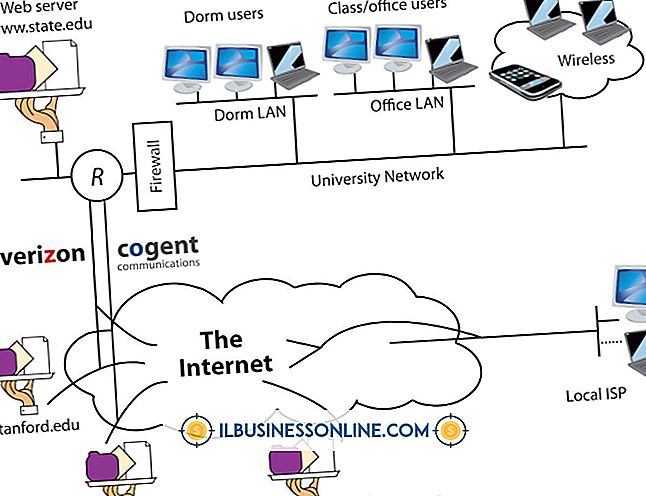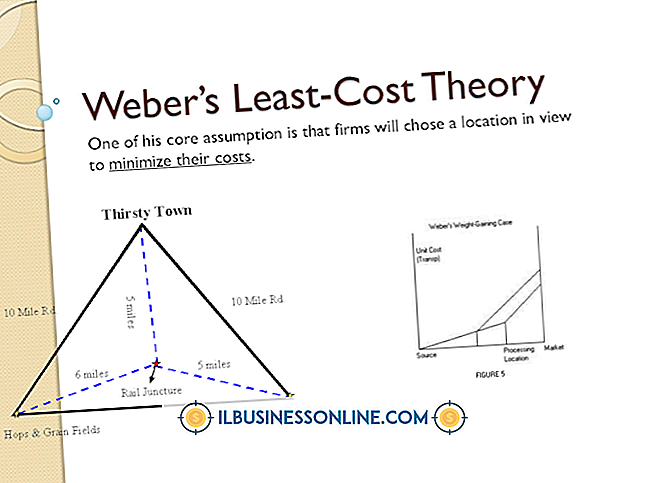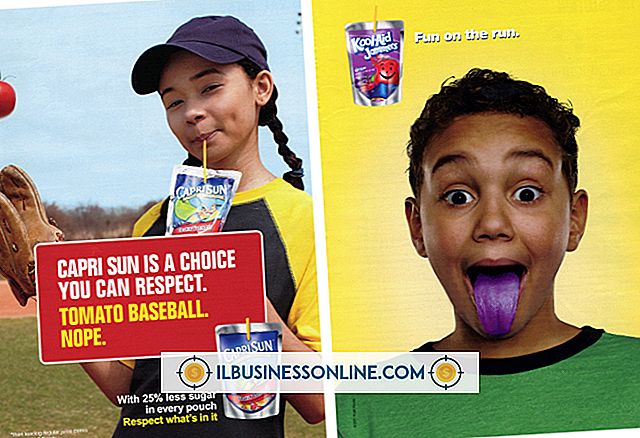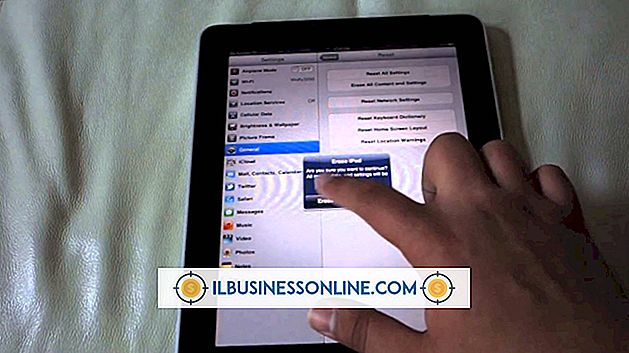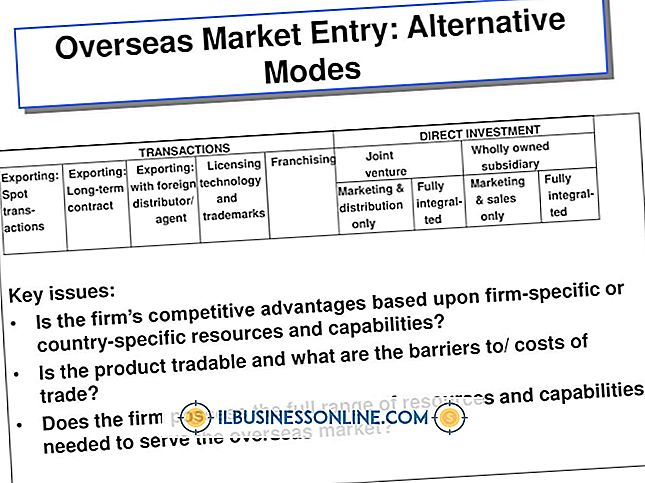So erhalten Sie Winamp-Visualisierungen

Verwenden Sie Visualisierungen im Winamp Digital Media Player, um Ihren Musik-Wiedergabelisten eine Augenweide zu verleihen. Eine Winamp-Visualisierung erstellt ein sich ständig änderndes visuelles Schauspiel, das auf den Audiofrequenzen des Songs basiert, der im Programm abgespielt wird. Durch das Hinzufügen von Visualisierungs-Plug-Ins von Drittanbietern zu Winamp werden die im Programm verfügbaren Optionen erweitert. Damit ein heruntergeladenes Visualisierungs-Plug-In funktioniert, müssen Sie es im Winamp-Visualisierungs-Plug-In-Verzeichnis installieren, es auswählen und im Programm starten.
1
Starten Sie Winamp. Öffnen Sie das Menü "Optionen" und klicken Sie auf "Einstellungen".
2
Klicken Sie in der linken Spalte des sich öffnenden Fensters auf den Abschnitt „Plug-Ins“. Beachten Sie den Verzeichnispfad, der unter "Visualization Plug-In-Verzeichnis" angezeigt wird. Dieses Verzeichnis befindet sich standardmäßig unter "Programme \ Winamp \ Plugins".
3.
Schließen Sie Winamp. Starten Sie ein Windows Explorer-Fenster und navigieren Sie zum Download-Verzeichnis Ihres Browsers. Doppelklicken Sie auf die Installationsdatei des heruntergeladenen Plug-Ins. Geben Sie bei Aufforderung das Winamp-Plug-In-Verzeichnis als Installationspfad ein.
4
Starten Sie Winamp. Doppelklicken Sie auf einen Song in Ihrer Bibliothek, um ihn abzuspielen.
5
Klicken Sie auf "Optionen" und "Voreinstellungen". Klicken Sie im Abschnitt "Plug-Ins" auf "Visualisierung" und anschließend auf die gewünschte Visualisierung. Klicken Sie unten im Fenster auf die Schaltfläche "Start", um die Visualisierung zu starten.
Spitze
- Wenn Sie eine Visualisierung in Winamp ausgewählt haben, starten Sie sie schnell, indem Sie gleichzeitig auf "Strg", "Shift" und "K" drücken.